ps画五角星
我们之前接触过运用ps软件创建直线,椭圆,曲线,矩形,今天我们学习一个新的图形的绘制方法,ps画五角星的方法是什么?如何找到五角星的位置进行绘制。其实在ps软件中没有单独的五角星工具,我们可以通过星行图标中规定五个边直接绘制五角星,具体的操作方法我们一起看下吧。

你需要知道的ps画五角星?
我们之前接触过运用ps软件创建直线,椭圆,曲线,矩形,今天我们学习一个新的图形的绘制方法,ps画五角星的方法是什么?如何找到五角星的位置进行绘制。其实在ps软件中没有单独的五角星工具,我们可以通过星行图标中规定五个边直接绘制五角星,具体的操作方法我们一起看下吧。
步骤如下:
1.首先打开ps软件,点击菜单栏的文件选项,找到新建,新建一个画布,自定义命名,单击确定开始绘制五角星。
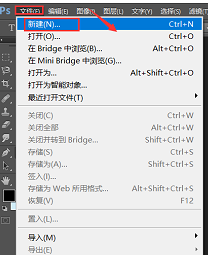
2.在工具栏选择多边形工具,在菜单栏图示标红位置勾选星形,设置边数为5,同时可以设置缩进数据。
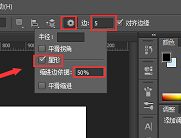
3.我们还可以进行填色操作,在调色板选择颜色,在画布中相应位置按住鼠标拖动调整五角星大小及方向,五角星就画好了。我们还可以在空白处单击鼠标左键,会弹出一个创建多边形的提示框,输入宽度值为200像素,高度值200像素,边数为2,也是可以创建五角星的。
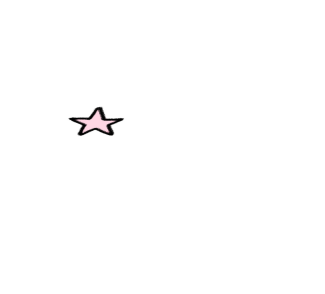
以上就是在ps画五角星的具体操作,希望大家能用在实际操作中使用,熟能生巧,也希望小编的讲解能为大家排忧解难,学会更多的ps知识,方便工作和生活,同时也提高自己的计算机能力,五角星是常见的图形操作,大家以五角星为起点开始我们的ps学习吧。
本篇文章使用以下硬件型号:联想小新Air15;系统版本:win10;软件版本:Adobe Photoshop CC 2017。
PS五角星怎么画?
PS是一款功能非常强大的图片处理软件。不但可以处理图片。还可以做简单的短视频和动画片等,所以除了做设计师、摄影师和电商美工用到之外,喜欢网购和爱美的人都应该学一学。
最近,身边有很多朋友都对学习PS充满了兴趣,但是由于刚刚接触,有很多基础性的问题都不是很了解,那今天小编就来介绍一下PS五角星怎么画,感兴趣的小伙伴可不要错过哦!
首先,新建一张画布。可以在规则形状中选择需要画的形状,我们需要画一个五角星,这样需要选择多边形工具。

接下来可以尝试在画布上画出来。
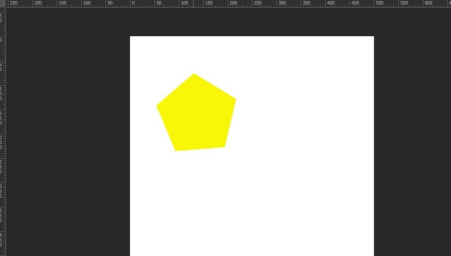
从这里可以控制画出的多边形的边数。
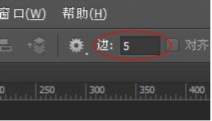
从这里可以控制我们所画多边形的形状,半径是画出多边形的半径大小,这里也可以不填,我们用鼠标拖动控制画出的多边形大小。
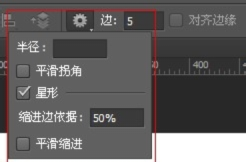
平滑圆角则可以画出的边角平滑的多边形。
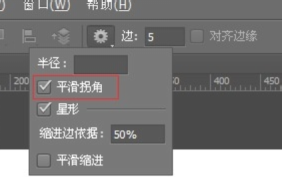
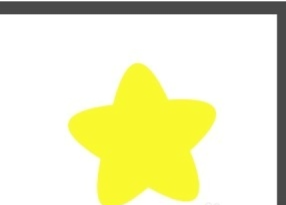
星型,勾选中的话,就可以画出星星形状的图像。
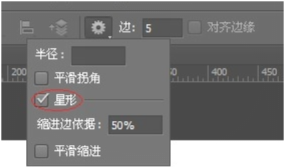
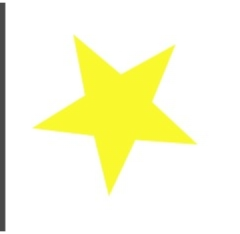
缩进边依据,控制所画多边形的边角,角度越小,边角越钝。
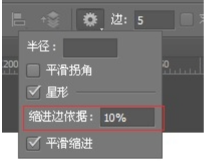
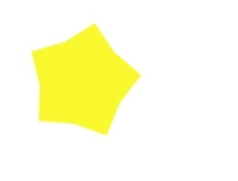
平滑缩进,可以让所画边角变得平滑。
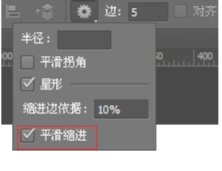
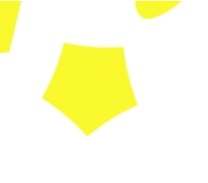
那么关于PS五角星怎么画的问题,小编就介绍到这了,希望能够为电脑对面的你带来有用的帮助。
不得不说,自从各种社交软件和自媒体软件盛行后,喜欢用PS的人越来越多,使用频率也越来越高。在发朋友圈时把自己P的美美的,或是把自己不想见的人给P掉,又或者把自己玩的比较好的朋友P成丑丑的样子,让大家饱笑一场。可见能够熟练使用PS是一件多么有趣的事啊!
本篇文章使用以下硬件型号:联想小新Air15;系统版本:win10;软件版本:PS(CS6)。
